Windows11に接続しているデバイスのドライブ文字を変更する方法をご紹介します。
ドライブ文字とは、Windowsでドライブやストレージを識別するために割り当てられる「C:」「D:」「E:」といったアルファベットのことです。これらはHDDやSSDだけでなく、DVD/CDドライブ、USBメモリ、SDカードなどの識別にも使用されています。
ドライブ文字を変更することで、よりわかりやすくデバイスを管理することができます。
本記事では、ドライブ文字を変更する手順をわかりやすく解説します。
目次
ドライブ文字を変更する
Windows11のドライブ文字を変更するには、以下の操作を行ってください。
-
「スタートボタン」を右クリックし、「ディスクの管理」を選択します。

-
ディスクの管理です。ドライブ文字を変更したいドライブを右クリックします。
-
「ドライブ文字とパスの変更」を選択します。

-
小さなウィンドウが表示されるので、「変更」をクリックします。

-
新しいドライブ文字を選択し、「OK」をクリックします。

-
「ドライブ文字に依存する一部のプログラムが正しく動作しなくなる場合があります。「はい」をクリックします。

-
これでドライブ文字の変更は完了です。

-
変更したドライブ文字をエクスプローラーで確認してみましょう。

以上で操作完了です。
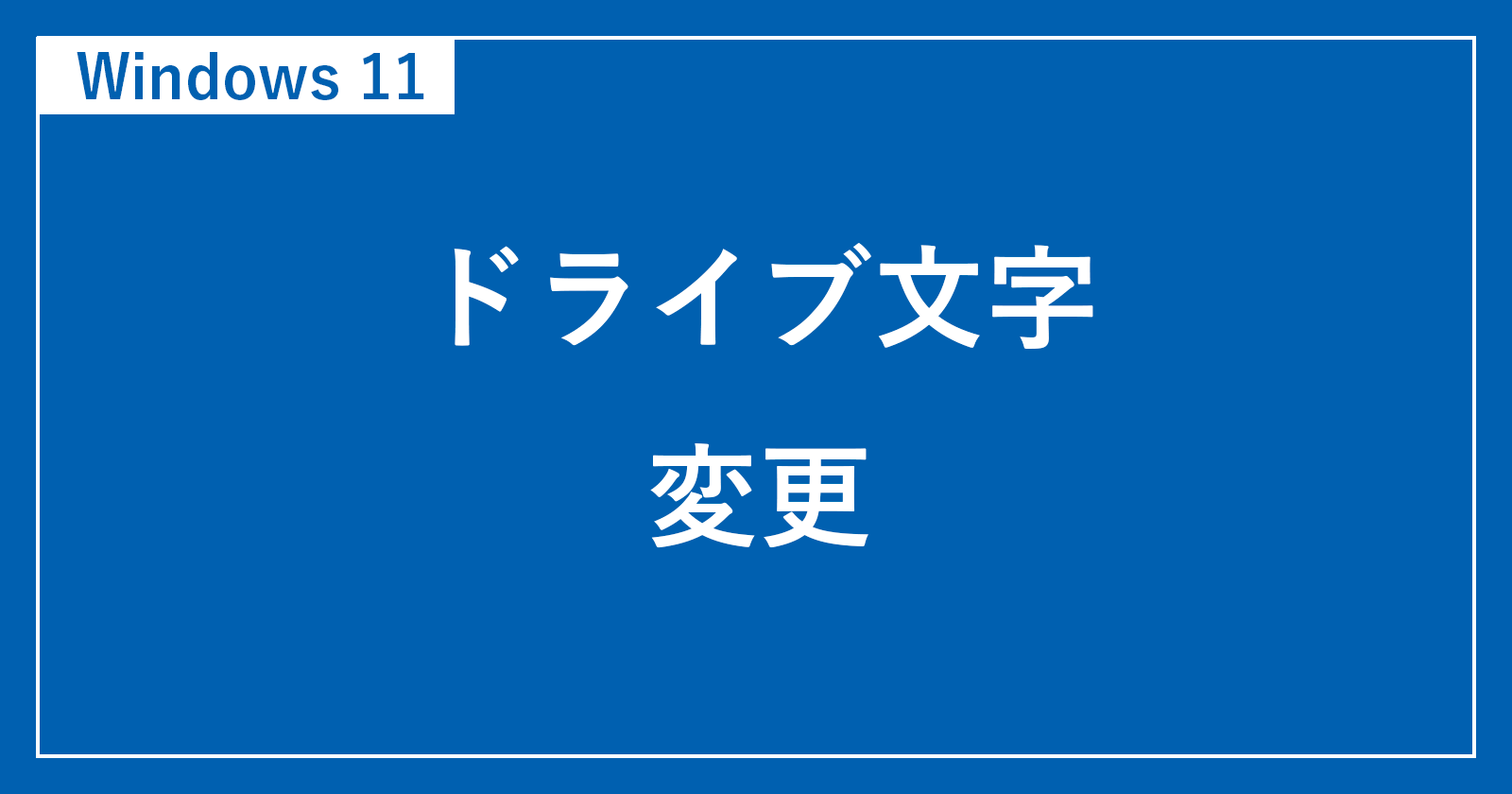

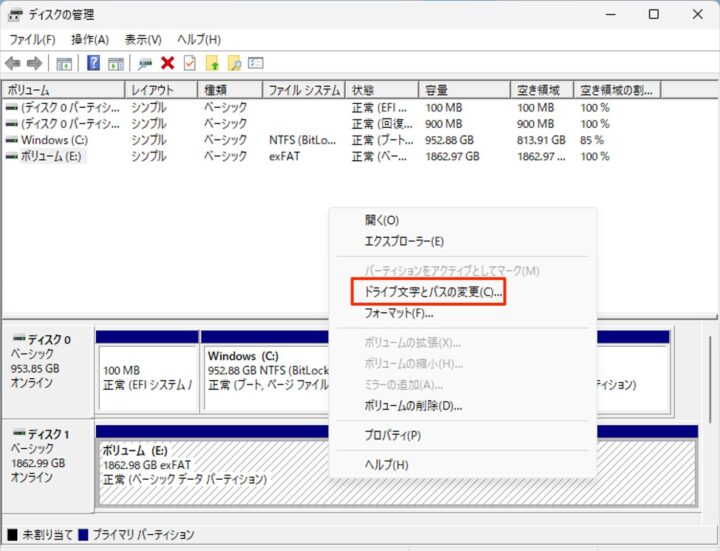
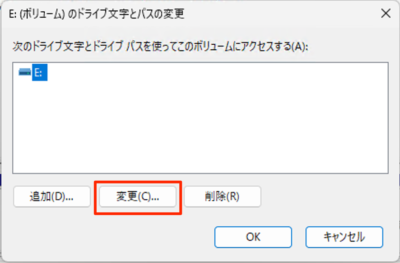
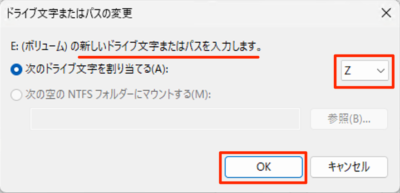
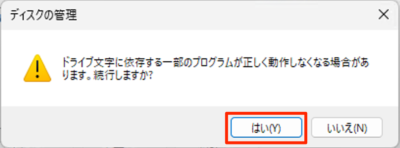
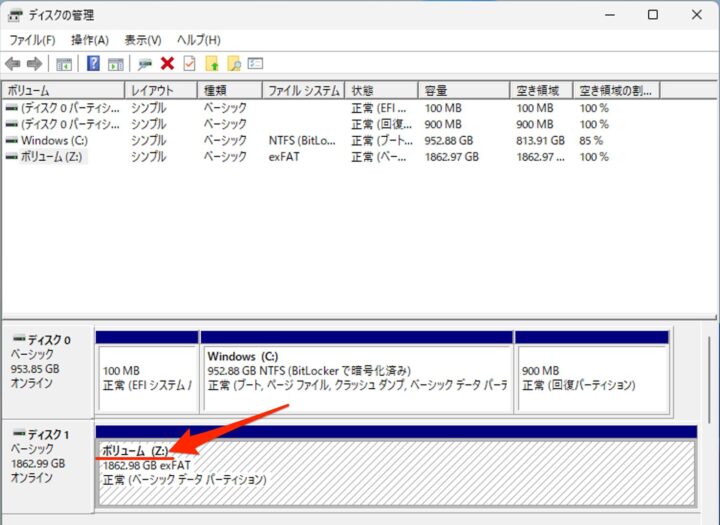
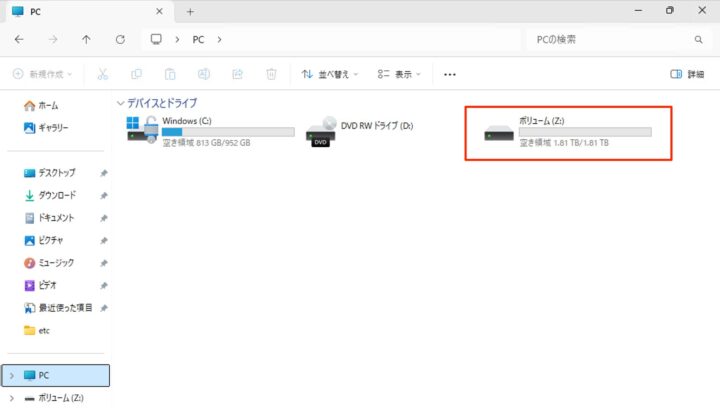








コメント